So ändern Sie die Router-Adresse
So ändern Sie die Router-Adresse
Bei Netzwerkverbindungen ist der Router die Brücke zwischen dem Computer und dem Internet. Er leitet Datenpakete an verschiedene Netzwerke weiter und kann anhand der IP-Adressen verschiedene Geräte identifizieren. Um das Netzwerk besser verwalten und die Sicherheit der Benutzergeräte schützen zu können, müssen wir manchmal die Adresse des Routers ändern.
Die Standardadresse eines Routers ist normalerweise 192.168.1.1 oder 192.168.0.1, sie kann jedoch je nach Router-Marke und -Modell variieren. Wenn Sie die Adresse Ihres Routers ändern müssen, finden Sie hier einige einfache Schritte und Überlegungen, die Ihnen bei diesem Vorgang helfen.
Schritt 1: Anschließen des Routers
Stellen Sie zunächst sicher, dass Ihr Computer mit dem Router verbunden ist. Normalerweise können Sie Ihren Computer über ein Netzwerkkabel mit einem freien Port Ihres Routers verbinden. Dadurch wird sichergestellt, dass Sie über das Netzwerk auf die Konfigurationsoberfläche des Routers zugreifen können.
Schritt 2: Öffnen Sie die Konfigurationsoberfläche
Öffnen Sie Ihren Webbrowser, geben Sie die Standardadresse des Routers ein (normalerweise 192.168.1.1 oder 192.168.0.1) und drücken Sie die Eingabetaste. Wenn die Standardadresse nicht geöffnet wird, sehen Sie im Benutzerhandbuch Ihres Routers nach oder besuchen Sie die offizielle Website des Herstellers, um die richtige Adresse zu finden.
Schritt 3: Am Router anmelden
In der sich öffnenden Konfigurationsoberfläche müssen Sie zum Anmelden den Administrator-Benutzernamen und das Passwort des Routers eingeben. Wenn Sie die Standard-Anmeldeinformationen nicht geändert haben, lautet der Benutzername normalerweise „admin“ und das Passwort ist leer. Bitte beachten Sie jedoch, dass dies je nach Router-Marke und -Modell unterschiedlich sein kann. Wenn Sie nicht sicher sind, wie der Standardbenutzername und das Standardkennwort lauten, lesen Sie bitte das Benutzerhandbuch Ihres Routers.
Schritt 4: Suchen Sie die Netzwerkeinstellungen
Sobald Sie sich erfolgreich beim Router angemeldet haben, müssen Sie die Option „Netzwerkeinstellungen“ finden. Verschiedene Router-Marken und -Modelle zeigen diese Option möglicherweise an unterschiedlichen Stellen an. Im Allgemeinen finden Sie die entsprechenden Optionen unter den Registerkarten „Einstellungen“, „Netzwerkeinstellungen“ oder „LAN-Einstellungen“.
Schritt 5: IP-Adresse ändern
Unter der Option Netzwerkeinstellungen finden Sie die Standard-IP-Adresse Ihres Routers. In diesem Feld können Sie eine neue IP-Adresse eingeben. Beachten Sie, dass die neue IP-Adresse innerhalb des privaten IP-Adressbereichs liegen muss (z. B. 192.168.1.1 oder 192.168.0.1). Wenn Sie die Subnetzmaske oder das Standard-Gateway ändern möchten, ändern Sie es auch hier.
Schritt 6: Änderungen speichern
Sobald Sie mit der Änderung Ihrer IP-Adresse fertig sind, achten Sie darauf, Ihre Einstellungen zu speichern. Normalerweise finden Sie unten oder oben auf der Seite eine Schaltfläche „Speichern“ oder „Übernehmen“, mit der die von Ihnen vorgenommenen Änderungen gespeichert werden.
Schritt 7: Verbinden Sie den Router erneut
Sobald Sie die geänderten Einstellungen gespeichert und den Router neu gestartet haben, wird die IP-Adresse Ihres Routers auf den neuen Adresssatz geändert. Sie können sich nun mit der neuen IP-Adresse wieder am Router anmelden, um das Netzwerk zu verwalten und zu konfigurieren.
Es ist wichtig zu beachten, dass eine Änderung der IP-Adresse Ihres Routers dazu führen kann, dass Ihre mit dem Router verbundenen Geräte nicht mehr auf das Internet zugreifen können. Um dieses Problem zu beheben, müssen Sie Ihr Gerät neu konfigurieren, damit es mit der neuen IP-Adresse übereinstimmt.
Achten Sie außerdem darauf, beim Ändern der Router-Adresse vorsichtig vorzugehen und merken Sie sich die vorherige IP-Adresse für den Fall, dass eine Wiederherstellung oder andere Vorgänge erforderlich sind.
Zusammenfassung
Das Ändern Ihrer Router-Adresse ist eine einfache, aber sorgfältige Aufgabe. Wenn Sie die oben genannten Schritte ausführen, können Sie die IP-Adresse Ihres Routers erfolgreich ändern und Ihre Netzwerkverbindung besser verwalten und sichern. Bitte denken Sie jedoch daran, Ihre ursprünglichen Einstellungen zu sichern, damit Sie sie wiederherstellen können, falls etwas schief geht.
Das obige ist der detaillierte Inhalt vonSo ändern Sie die Router-Adresse. Für weitere Informationen folgen Sie bitte anderen verwandten Artikeln auf der PHP chinesischen Website!

Heiße KI -Werkzeuge

Undresser.AI Undress
KI-gestützte App zum Erstellen realistischer Aktfotos

AI Clothes Remover
Online-KI-Tool zum Entfernen von Kleidung aus Fotos.

Undress AI Tool
Ausziehbilder kostenlos

Clothoff.io
KI-Kleiderentferner

AI Hentai Generator
Erstellen Sie kostenlos Ai Hentai.

Heißer Artikel

Heiße Werkzeuge

Notepad++7.3.1
Einfach zu bedienender und kostenloser Code-Editor

SublimeText3 chinesische Version
Chinesische Version, sehr einfach zu bedienen

Senden Sie Studio 13.0.1
Leistungsstarke integrierte PHP-Entwicklungsumgebung

Dreamweaver CS6
Visuelle Webentwicklungstools

SublimeText3 Mac-Version
Codebearbeitungssoftware auf Gottesniveau (SublimeText3)

Heiße Themen
 1378
1378
 52
52
 So finden und ändern Sie Ihre MAC-Adresse unter Windows 11
Apr 27, 2023 pm 04:04 PM
So finden und ändern Sie Ihre MAC-Adresse unter Windows 11
Apr 27, 2023 pm 04:04 PM
Sie fragen sich, wo Sie Ihre MAC-Adresse unter Windows 11 finden oder wie Sie sie ändern können, wissen aber noch nicht, wie das geht? Da es möglich ist, die IP-Adresse auszublenden, bietet dieser Artikel vereinfachte Schritte zum Festlegen einer benutzerdefinierten MAC-Adresse über die Geräteeigenschaften unter Windows 11. Kann die MAC-Adresse geändert werden? Es ist möglich, die Standard-MAC-Adresse eines Windows-Computers zu ändern, Gerätehersteller raten jedoch dringend davon ab, da dies zu unerwarteten Problemen führen kann. Auf dem Network Interface Controller (NIC) ist die MAC-Adresse fest codiert und kann nicht geändert werden, bei einigen Treibern ist dies jedoch möglicherweise möglich. Darüber hinaus können Benutzer auch Programme von Drittanbietern verwenden, um die MAC-Adresse zu ändern
 So löschen Sie den Address Resolution Protocol (ARP)-Cache in Windows 10
Apr 13, 2023 pm 07:43 PM
So löschen Sie den Address Resolution Protocol (ARP)-Cache in Windows 10
Apr 13, 2023 pm 07:43 PM
Das Address Resolution Protocol (ARP) wird verwendet, um MAC-Adressen IP-Adressen zuzuordnen. Alle Hosts im Netzwerk verfügen über eine eigene IP-Adresse, die Netzwerkschnittstellenkarte (NIC) verfügt jedoch über eine MAC-Adresse und nicht über eine IP-Adresse. ARP ist ein Protokoll, das verwendet wird, um IP-Adressen mit MAC-Adressen zu verknüpfen. Alle diese Einträge werden gesammelt und im ARP-Cache abgelegt. Die zugeordneten Adressen werden im Cache gespeichert und verursachen normalerweise keinen Schaden. Wenn die Einträge jedoch falsch sind oder der ARP-Cache beschädigt ist, kann es zu Verbindungsproblemen, Ladeproblemen oder Fehlern kommen. Daher müssen Sie den ARP-Cache leeren und den Fehler beheben. In diesem Artikel betrachten wir verschiedene Methoden zum Löschen des ARP-Cache. Verfahren
 So weisen Sie einer LAN-Karte unter Windows 10/11 mehrere IP-Adressen zu
May 30, 2023 am 11:25 AM
So weisen Sie einer LAN-Karte unter Windows 10/11 mehrere IP-Adressen zu
May 30, 2023 am 11:25 AM
Manchmal ist es notwendig, einer einzelnen LAN-Karte mehrere Adressen zuzuweisen. Wenn Sie beispielsweise mehrere Websites mit eindeutigen IP-Adressen betreiben oder Anwendungen an unterschiedliche IP-Adressen binden müssen usw. Wenn Sie darüber nachdenken, wie Sie einer einzelnen Netzwerkschnittstellenkarte oder LAN-Karte mehrere Adressen zuweisen können, hilft Ihnen dieser Artikel dabei. Befolgen Sie die nachstehenden Schritte bis zum Ende und es ist erledigt. Also fangen wir an! Weisen Sie einer LAN-Karte mehrere IP-Adressen zu. Schritt 1: Öffnen Sie mit den Tasten „Windows+R“ gleichzeitig die Eingabeaufforderung „Ausführen“, geben Sie „ncpa.cpl“ ein und drücken Sie dann die Eingabetaste, um das Fenster „Netzwerkverbindung“ zu öffnen. Schritt 2: Klicken Sie mit der rechten Maustaste auf die Ethernet- oder WLAN-Option Ihres Netzwerkadapters und klicken Sie auf Eigenschaften. Schritt 3: Aus dem Eigenschaftenfenster
 Die fünf besten Möglichkeiten, die Adresse Ihres Mac auf dem iPhone mithilfe der Einstellungen-App oder des Routers zu finden
Apr 13, 2023 pm 05:46 PM
Die fünf besten Möglichkeiten, die Adresse Ihres Mac auf dem iPhone mithilfe der Einstellungen-App oder des Routers zu finden
Apr 13, 2023 pm 05:46 PM
Jedes mit dem Internet verbundene Gerät verfügt über zwei Arten von Adressen – eine physische Adresse und eine Internetadresse. Während Internetadressen Geräte global lokalisieren, helfen physische Adressen dabei, bestimmte Geräte zu identifizieren, die mit einem lokalen Netzwerk verbunden sind. Diese physische Adresse wird technisch als MAC-Adresse bezeichnet. Wenn Sie sich fragen, ob Ihr iPhone über eine solche verfügt: Ja, alle Telefone (einschließlich iPhones) haben ihre eigene eindeutige MAC-Adresse. Was ist eine MAC-Adresse? Die Media Access Control oder MAC-Adresse ist ein eindeutiger Indikator, mit dem Sie Ihr Gerät von anderen Geräten unterscheiden können, die mit demselben Netzwerk verbunden sind. Wenn Sie über ein Gerät verfügen, das eine Verbindung zum Internet herstellen kann, registriert es eine MAC-Adresse. Diese Adresse ist Eigentum von
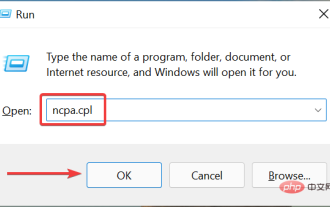 So fügen Sie eine sekundäre IP-Adresse in Windows 11 hinzu
Apr 14, 2023 pm 04:10 PM
So fügen Sie eine sekundäre IP-Adresse in Windows 11 hinzu
Apr 14, 2023 pm 04:10 PM
Warum muss ich in Windows 11 eine sekundäre IP-Adresse zuweisen? Kommen wir nun zur wichtigsten Frage: Warum muss man in Windows 11 eine sekundäre IP-Adresse oder sogar mehrere zuweisen? Angenommen, Sie haben ein Gerät mit einer Standard-IP-Adresse und möchten ein anderes Gerät verwenden, muss dazu möglicherweise ein sekundäres Gerät hinzugefügt werden. Darüber hinaus wird es auch zum Hosten verschiedener SSL-Websites verwendet. Wenn Sie in kurzer Zeit eine große Menge E-Mails versenden müssen, kann es hilfreich sein, mehrere IP-Adressen zu erhalten, da es Beschränkungen gibt, wie viel von einer IP-Adresse in einem bestimmten Zeitraum gesendet werden kann. Darüber hinaus haben einige Benutzer es so eingerichtet, dass sie nicht von Spamfiltern auf die schwarze Liste gesetzt werden. Fügen Sie außerdem Hilfsstoffe hinzu
 Kann der Router verkehrt herum aufgestellt werden?
Sep 22, 2023 pm 02:11 PM
Kann der Router verkehrt herum aufgestellt werden?
Sep 22, 2023 pm 02:11 PM
Dürfen. Sie müssen jedoch auf einige Punkte achten: 1. Wenn Sie den Router auf den Kopf stellen, kann dies einen gewissen Einfluss auf die Wärmeableitung haben, da sich die Wärme an der Unterseite des Routers ansammelt und der Wärmeableitungseffekt beeinträchtigt wird. Langfristige Überhitzung kann verringert werden 2. Wenn Sie den Router auf den Kopf stellen, kann dies den Betrieb und die Verwaltung des Geräts beeinträchtigen und die Anzeigelampen und Schnittstellen können blockiert sein oder die Bedienung erschweren kann auch einen gewissen Einfluss auf die Netzwerksicherheit haben, und der Standardbenutzername und das Standardkennwort können dazu führen, dass diese Informationen anfälliger für neugierige Blicke sind.
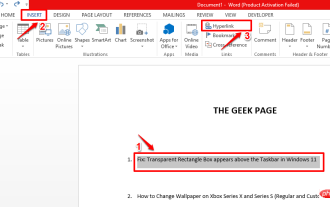 So fügen Sie eine QuickInfo zu einem MS Word-Dokument hinzu
Apr 30, 2023 pm 10:19 PM
So fügen Sie eine QuickInfo zu einem MS Word-Dokument hinzu
Apr 30, 2023 pm 10:19 PM
Bei Word kann und muss nicht alles im Klartext geschrieben werden. Wenn Sie alles in einem langen, beschreibenden Text aufschreiben, kann Ihr Word-Dokument wirklich langweilig und verwirrend werden. Natürlich ist die Kommentarfunktion eine Option. Aber selbst das Hinzufügen von Kommentaren kann Ihr Dokument so klobig und schwer erscheinen lassen. Aber wie kann man mit der Maus über einen Text fahren, der eine kurze Beschreibung erfordert, und darüber ein kleines Kästchen mit dem Text erscheinen lassen, der angezeigt werden soll? Nun, diesen Satz kann man ScreenTip nennen. Nachdem Sie eine QuickInfo in Ihr Dokument eingefügt haben und den von Ihnen hinzugefügten beschreibenden Text sehen möchten, bewegen Sie einfach Ihre Maus über den Text oder die Zeile, in die die QuickInfo eingefügt wurde. In diesem Artikel listen wir zwei verschiedene Methoden auf, mit denen Sie denselben Zweck erreichen können. folgen
 Apple-Kundendienst (Adresse der Apple-Kundendienststelle)
Jan 11, 2024 pm 10:30 PM
Apple-Kundendienst (Adresse der Apple-Kundendienststelle)
Jan 11, 2024 pm 10:30 PM
Offizielle Kundendienst-Telefonnummer von Apple: Telefonnummer des 24-Stunden-Servicecenters von Apple: 400-666-8800. Die Kundendienst-Telefonnummer für Apple-Mobiltelefone lautet: 400-666-8800. -627-2273. Die Kundendienst-Hotline von Apple lautet 400-627-2273 für den Kundendienst; die einzige offizielle Apple-Telefonnummer ist 400-666-8800. Die Kundendienst-Hotline von Apple lautet 400-666-8800. Sie können diese Nummer anrufen, um Informationen zu Hardware, Software und Zubehör von Drittanbietern für Apple-Produkte zu erhalten. Es ist zu beachten, dass der manuelle Kundendienst von Apple nicht rund um die Uhr erreichbar ist. Die Servicezeiten sind von 9 bis 21 Uhr (sonntags von 9 bis 21 Uhr).




